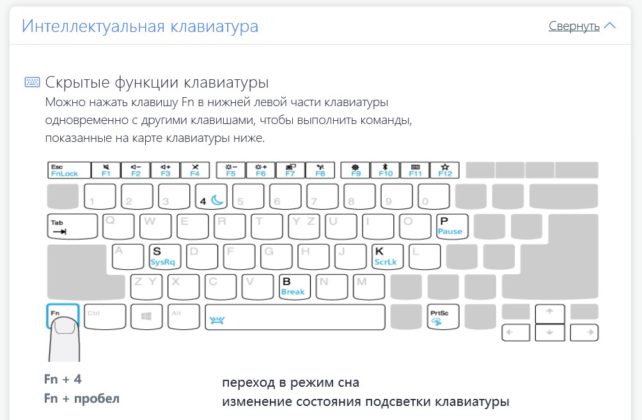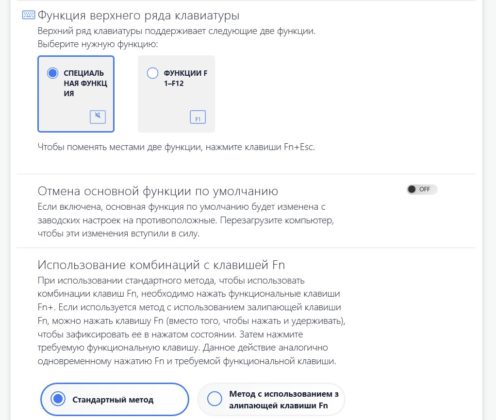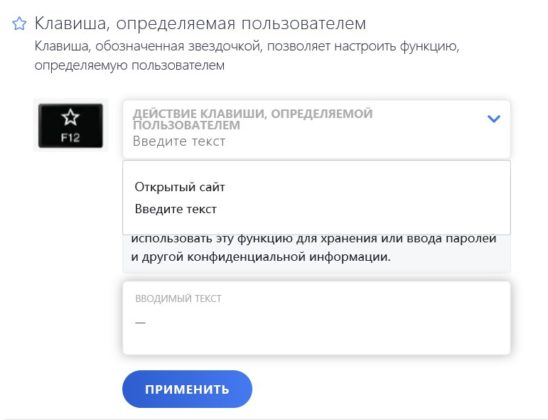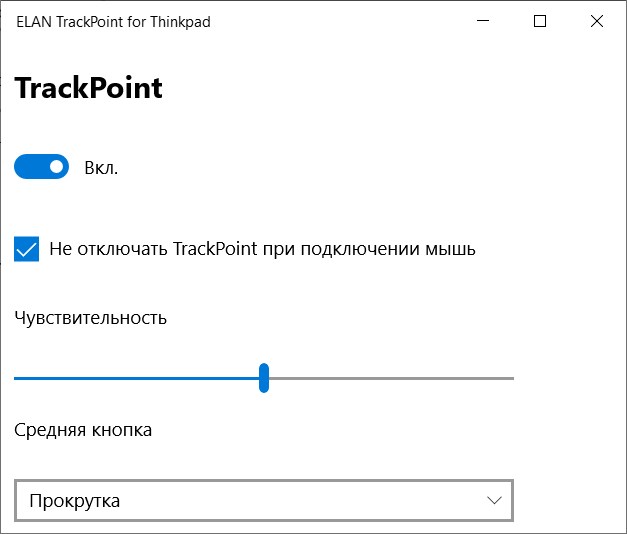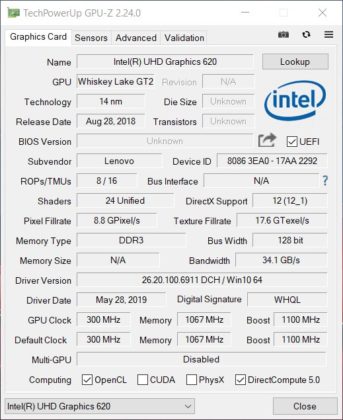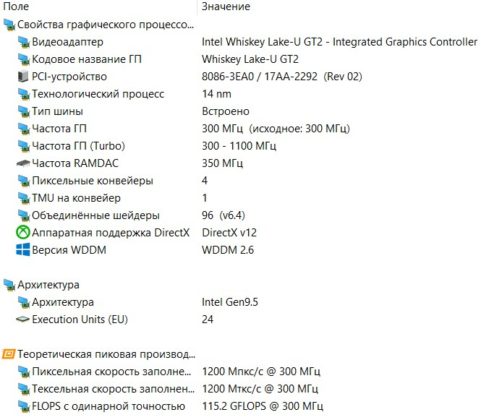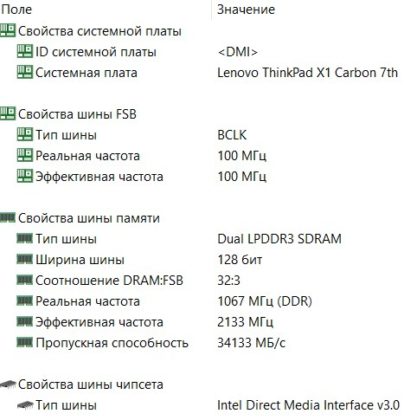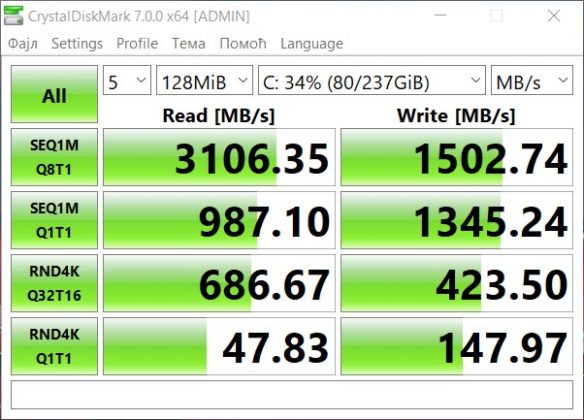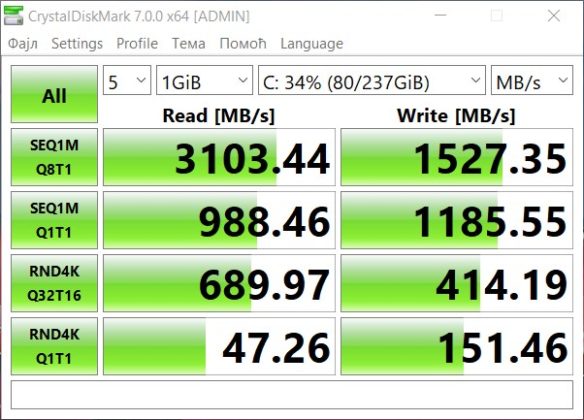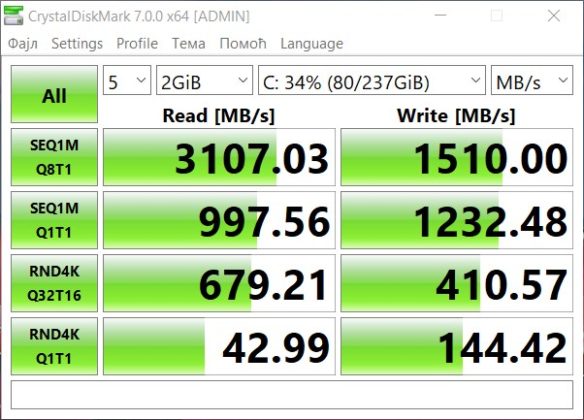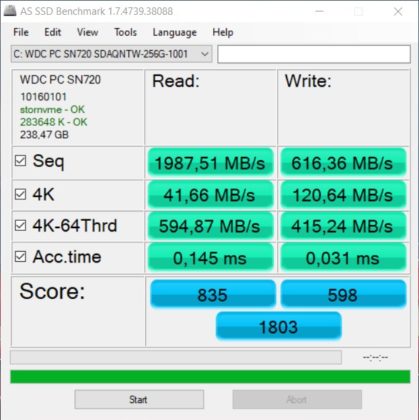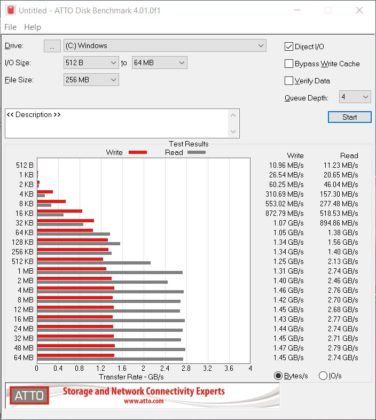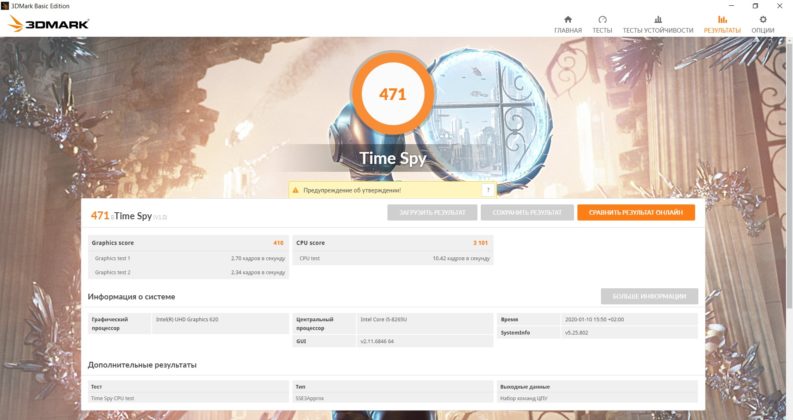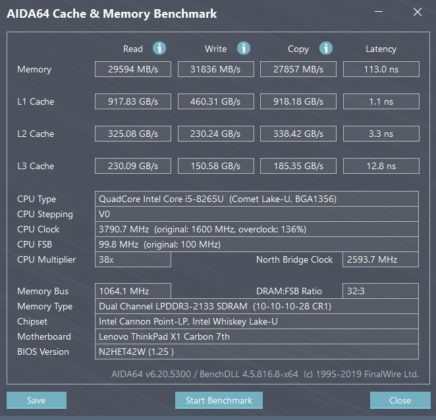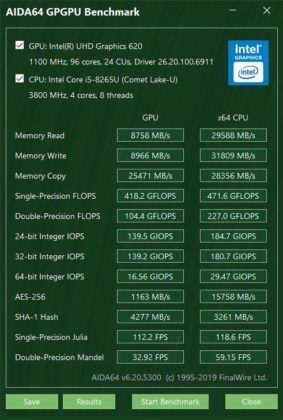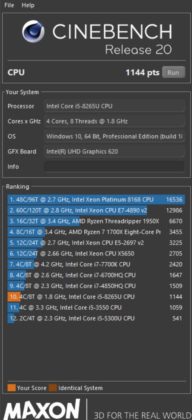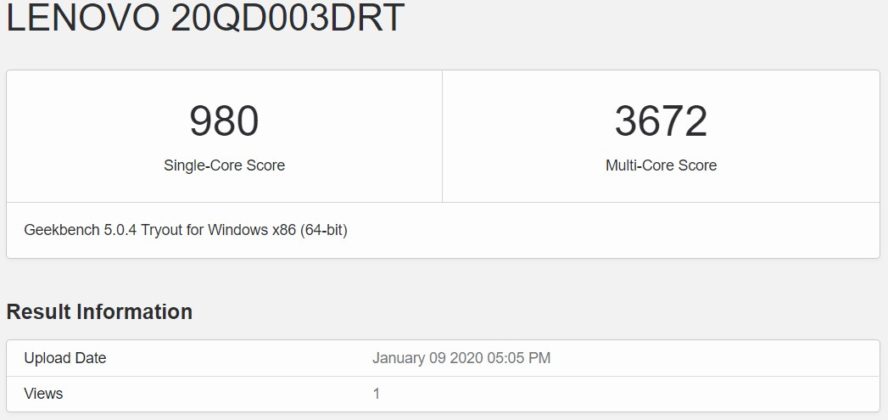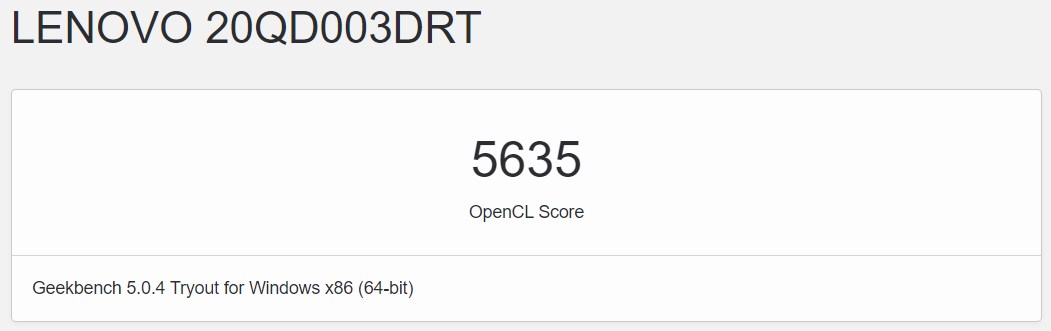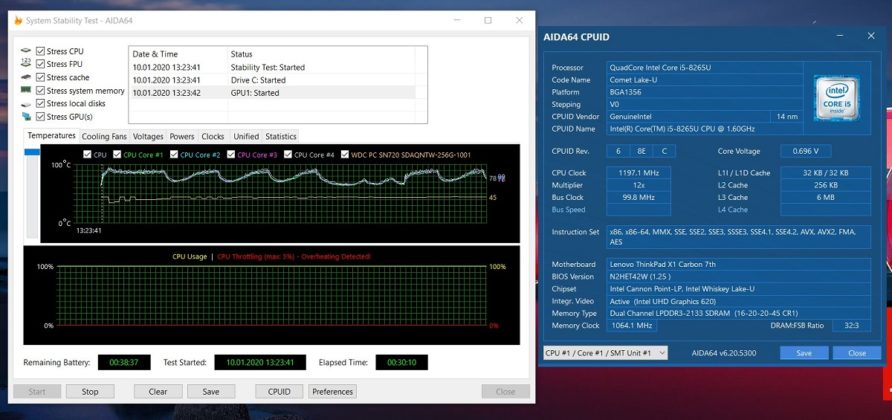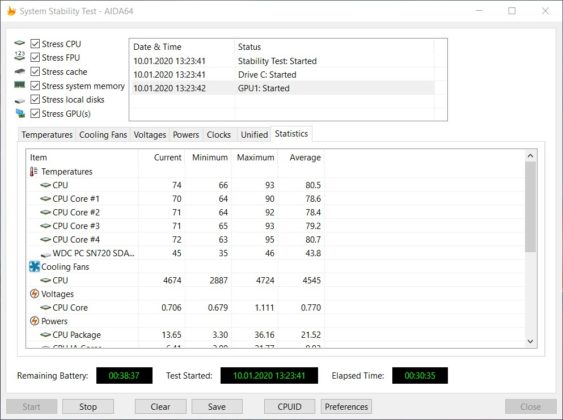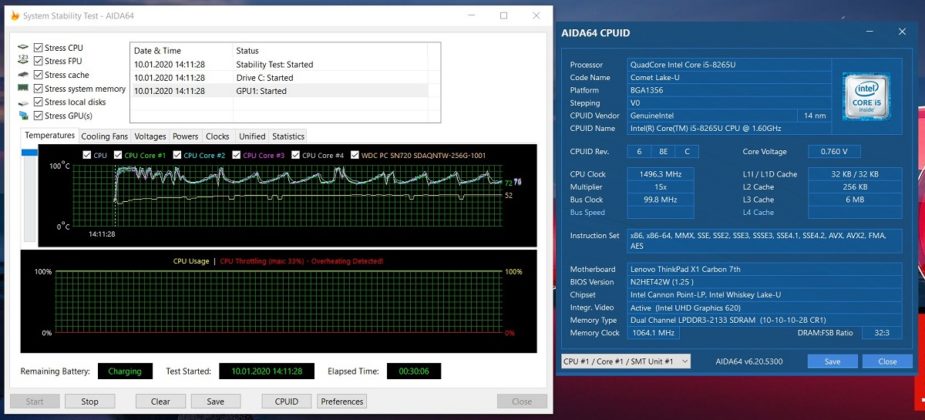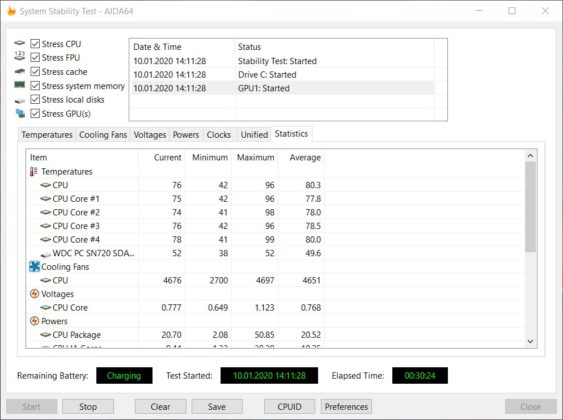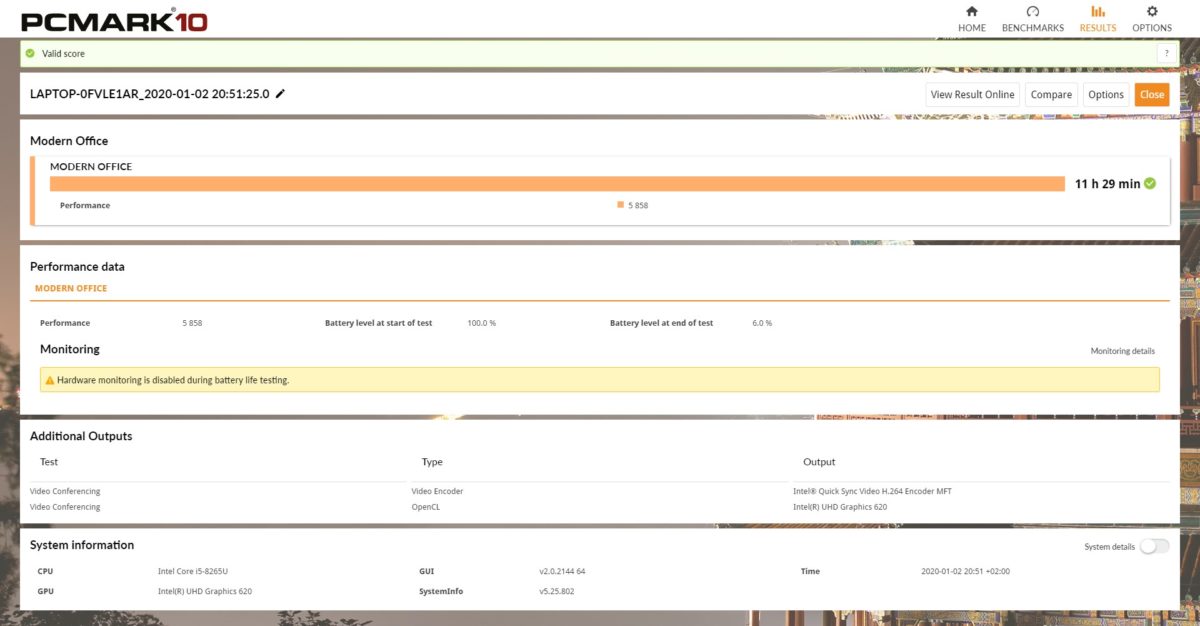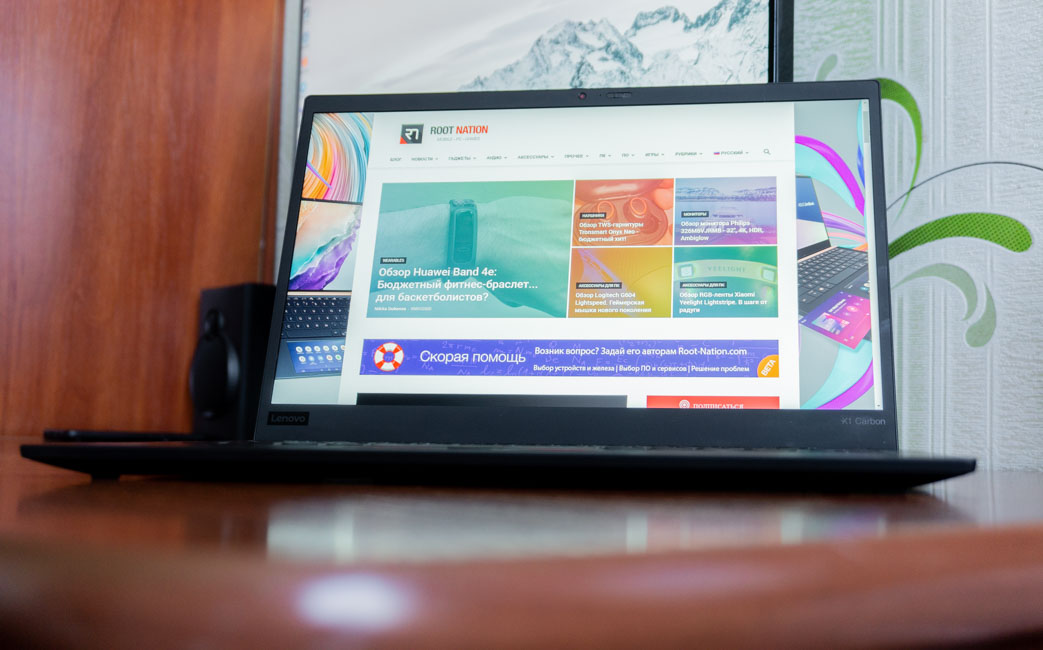今日は、自律型およびモバイル型のウルトラブックについてお話します Lenovo ThinkPadX1カーボン第7世代. X1 Carbon シリーズの第 世代で、小型で高速、耐久性があり、便利な作業ツールを必要とする潜在的なユーザーに、メーカーは何を提供しますか? このレビューでは、私たちは見つけます。
仕様 Lenovo ThinkPadX1カーボン第7世代
テストの特性とパラメータ Lenovo 1QD7DRT のマーキングが付いた ThinkPad X20 Carbon 第 003 世代は、以下の表にまとめられています。 これは、利用可能なすべてのラップトップ モデルの最小構成を備えた基本バージョンです。
| タイプ | ウルトラブック |
| オペレーティング·システム | Windowsの10プロ |
| 対角、インチ | 14 |
| 補償の種類 | アンチグレア |
| 解像度 | 1920x1080 |
| マトリックスタイプ | IPS |
| 感覚的 | – |
| 画面のリフレッシュ レート、Hz | 60 |
| プロセッサ | インテルコア i5-8265U |
| 周波数、GHz | 1,6 – 3,9 |
| プロセッサ コアの数 | 4 コア、8 スレッド |
| チップセット | インテル |
| RAM、GB | 8 |
| RAMの最大量、GB | 8 |
| メモリータイプ | LPDDR3 |
| SSD、GB | 256 |
| HDD、ギガバイト | – |
| グラフィックス アダプター、メモリ量 | OP から割り当てられた統合 Intel UHD グラフィックス 620 |
| 外部ポート | Kensington ロック、HDMI、2×USB 3.1 1Gen、2×USB Type-C 3.1 (Thunderbolt 3)、miniEthernet、3,5 mm 複合オーディオ ジャック |
| カード読み取り装置 | – |
| ウェブカメラ | HD |
| キーボード照明 | + |
| 指紋スキャナー | + |
| Wi-Fi | 802.11 / B / G / N / AC |
| Bluetooth | 5.0 |
| 重量、kg | 1,09 |
| 寸法、mm | 323 217××14,95 |
| ボディ材質 | マグネシウム合金、カーボン |
| ボディカラー | 黒 |
| バッテリー、W*g | 51 |
料金
変更 Lenovo ThinkPadX1カーボン第7世代 ご存知のように、価格帯が明確になるように、ここでは基本バージョン(私たちのものなど)と最上位バージョンのコストについて簡単に説明します。 20QD003DRT とマークされたモデルの費用は 39316グリブナ ($1643)、最新バージョンの 20QD003MRT の価格は 63826 グリブナ ($2667) です。
構成 Lenovo ThinkPadX1カーボン第7世代
このレビュー作成時点では直営店では Lenovo 11 構成のうち 13 構成はウクライナで購入できます。
それらは画面が異なります。フル HD バージョンには、低消費電力、400 ニットの明るさ、アンチグレア コーティングを備えた IPS マトリックスが装備されており、タッチ スクリーンを備えたバージョンが 300 つあります。 400 nits の明るさとマットな仕上がりを備えた、すでに低消費電力のない WQHD を備えた唯一のバージョンです。 UHD モデルは HDR 500 をサポートし、明るさは nit に達しますが、光沢のあるモデルのみです。 さらに、後者はトップカバーのデザインが異なります。
プロセッサー: Intel Core i5-8265U または Intel Core i7-8565U。 RAM – ベースに 8 GB、その他に 16 GB、SSD ドライブ – 256 ~ 1024 GB。 モデルの半分は、追加の 3G/4G サポートも備えています。
大まかに言えば、RAM はマザーボードにはんだ付けされているため、ユーザーがアップグレードできるのは SSD ドライブだけです。
パッケージ内容
配達済み Lenovo ThinkPad X1 Carbon 第 7 世代は標準サイズの段ボール箱に入っており、中には電源ケーブルと電源ユニット、およびミニイーサネットから完全な RJ-45 コネクターへの独自のアダプターが入った 番目の箱が入っています。
デバイス自体は、プレミアム デザインの別のボックスに入っています。 付属のドキュメントのセットもあります。
デザイン、素材、組み立て
このデバイスでは、ThinkPad ラインの機能を簡単に見つけることができます。 これは、何らかの形でこのシリーズに属する多くの製品の実際の特徴です。 デザインに関しては、ウルトラブックは前世代からそれほど遠くありません。
私は第 6 世代に直接触れたことはないかもしれませんが、画像から判断すると、いくつかの要素の配置を調整しただけです。 ただし、それらについては次の章で説明します。 見た目はどうですか? Lenovo ThinkPad X1 カーボン第 7 世代? 厳格かつ簡潔で、通常のカラーデザイン: 黒に赤のアクセント。 正直に言うと、ここで言うことはあまりありません。これは古典的な ThinkPad です。
私たちの場合、ラップトップのトップカバーは他のケースと同様にマットですが、4Kディスプレイを搭載したモデルではカーボンで装飾されています. ラップトップを開くと、独自の設計ソリューションにも感銘を受けません。 ラインのミニマリズムの特徴がここに君臨します。
画面の上下に大きく、左右に小さい枠があります。 未満 ThinkPadのX390ヨガ、それでも比較的広い。
本体は主にマグネシウム合金、カバーはカーボン製。 コーティングは手触りがとても良いですが、ひび割れやその他の使用痕跡の不安定さには満足していません。 また、それらを拭くのも簡単ではありません。
全体として、すべてが良好で、これは ThinkPad の一定の基準です。 ただし、これは、キーボードまたはその上の領域を曲げることが不可能であることを意味するものではありません。 意図的に押すと、もちろん少し押されます。 ディスプレイ本体も曲がりますが、外部からの衝撃でディスプレイにヒビや汚れが発生することはありません。
メーカーはまた、デバイスのキーボードは湿気から保護されており、誤ってコーヒーをこぼしても害はないと主張しています。 リスクは崇高な理由ですが、私はあえてこのステートメントを実際にテストしませんでした。
ヒンジは画面をしっかりと保持し、入力時にぶら下がることはありませんが、片手でデバイスを開くのは問題があります. 必ず下部を持ってください。
ラップトップの寸法は十分すぎるほどで、旅行にちょうどいいです。 本体の寸法は 323×217×14,95 mm、重量は 1,09 kg で、バッグやバックパックに入れても重量が増える心配はありません。
要素の構成
画面ユニットのカバーの左上隅に ThinkPad のロゴがあり、デバイスが動作しているときは赤い点があり、スリープ モードのときは点滅します。 右下にはきちんとした小さな X1 アイコンがあります。
底部はわずか 本のネジで固定されたカバーで覆われており、冷却スロット、ドッキング ステーション用のくぼみ、 本のゴム製の脚、公式の碑文とステッカー、さらにスピーカー付きのメッシュのペアがあります。
右側には、ケンジントン ロック、エア アウトレット グリル、常時オンの USB 3.1 Type-A (1Gen)、ライト インジケーター付きの電源キーがあります。
左側には、Thunderbolt 3.1 と小さな LED を備えた USB Type-C 3 があります。ウルトラブックはそれを介して充電され、別のデバイスを充電できます。もちろん、モニターを接続することもできます。 Thunderbolt 3.1 を備えた 3 つ目の USB Type-C 3.1 と miniEthernet ポートが 1 つの連続したカットアウトにあります。この組み合わせは、ブランドのドッキング ステーションを接続するために必要です。 しかし、それは禁止されておらず、ブランド化された完全なアダプターから判断すると、それらを別々に使用することさえ奨励されています. 次に、別の USB 3,5 Type-A (Gen)、HDMI、および結合された mm オーディオ ジャックが表示されます。
カードリーダーはなく、スマートカードリーダーもないため、ラップトップは企業セグメントに少し焦点を当てていません. さらに、私たちのモデルにはSIMカード用のスロットがありませんが、サポートがある場合は、ヒンジの側面の背面にあります.
前面にマイク付きの穴が つあり、指用の追加のノッチはありません。 ただし、スクリーンブロックはトップケースの上にわずかに突き出ているため、そのようなケースは必要ありません。 つのヒンジを除いて、背面に要素はありません。
ディスプレイの上には、プライバシー カーテンと LED インジケーターを備えたフロント カメラが見えます。 その下にはロゴが入っています Lenovo 左側にX1 Carbonの刻印が右側にあります。
トップケースには、トラックポイントひずみゲージ ジョイスティック、 つのボタン、タッチパッド、指紋スキャナーを備えたキーボード ユニットがあります。 同じエリアで、Dolby Atmos と ThinkPad のロゴについての言及があります。
画面 Lenovo ThinkPadX1カーボン第7世代
Lenovo 第 1 世代 ThinkPad X14 Carbon には、構成に応じて異なる画面が装備されています。 サイズは同じ 1920 インチですが、解像度はフル HD (1080x2560)、WQHD (1440x3840)、さらには UHD (2160x300) にも対応します。 これで終わりかもしれません...しかし、いいえ、分布は他のパラメータにも従ったのです。 スクリーンコーティング: 光沢またはアンチグレア (マット)。 明るさ: 400、500、または 400 ニット。 一部の製品は HDR の認定を受けており、センサーのオプションもあります。 これらすべてで混乱しやすいため、選択するときはモデルのマークに基づいてください。
テストの基本バージョンでは、画面はフル HD (1920×1080 ピクセル)、IPS 低電力マトリックス、最大輝度は 400 nit、コーティングはつや消しで、タッチ入力はサポートされていません。
画面については、肯定的なことも否定的なことも言えます。 最初のものには、斜めから見たときのフェードを最小限に抑えた、十分な明るさと良好な視野角が含まれています。 また – 過度のコントラストのないバランスの取れた色。 ThinkPadのX390ヨガ.
つ目は、反応速度です。 高さが足りないのが目立ちます。 画面上でオブジェクトを単純に移動すると、オブジェクトの後ろに軌跡が表示されますが、これは良くありません。 はい、これはゲーマーにとって最も重要なことであり、このマシンはゲームに関するものではありませんが、通常の作業中にループが非常に目立ちます。 一方、これは特定のディスプレイ (同じ低電力) のエネルギー効率に関連している可能性があり、それがないモデルではこれは観察されません。
これは一般的に言えることであり、言えることのすべてです。 通常の画面でも、フィードバックが失敗しなければ素晴らしい画面になります。 いくつかの設定を適用できます Lenovo Vantage: 温度を調整し、ブルーレベルを下げて目の保護モードをオンにします。
サウンド、マイク
Ultrabook でオーディオを再生する場合 Lenovo ThinkPad X1 Carbon 第 7 世代は、ラップトップではほとんど見られない 4 つものスピーカーを使用しています。 コンパクトなケースに入れて簡単にここに置くことができました。 それらのいくつかは下に向けられ、残りの半分は上に向けられます。 これらはトップケースの側面のキーボードの上にあります。
そして、このようなスピーカー数の増加は、音質にプラスの効果をもたらしました。 これは、小さなウルトラブックには非常に適しています。 音は大きく、周波数は正常に処理され、低音は比較的タイトです。 一般的に、これは音楽を聴いたり、スピーカーから音声を出力して映画を見たりするのに十分です。 これらは通常の「ビープ音」とはかけ離れていますが、実際に機能し、完全に適切なスピーカーです。
さらに、Dolby Atmos エフェクトのサポートもあります。 このソフトウェアは、複数のプロファイルと、イコライザーを個別に調整する機能をサポートしています。
マイク付きの穴も つあり、ディスプレイ ユニットのカバーの端にあります。 言語はあまり明確ではありませんが、満足できるレベルです。 これらは、Vantage ソフトウェアでさらに構成することもできます。キー サウンド サプレッション、アコースティック エコーをオンにして、動作モードを選択します。
指紋スキャナー
組み込みのセキュリティ システムは、タッチパッドの右側にある指紋スキャナーで表されます。 その動作についての不満はありません。センサーは動作に関して高速で安定しています。 しかし、失敗するという問題がありました。 Ultrabook が 4 時間以上スリープ モードになると、指紋認証ができなくなります。 簡単に言えば、指を当てても何も起こらず、手でパスワードを入力する必要があります。
電源オフ デバイスを無効にして電力を節約し、グループ ポリシー エディターで生体認証を有効にすることでこれを解決しようとしましたが、それでも問題は解決しませんでした。
Windows Hello 顔認識用の Web カメラ以外にセンサーはありません。 しかし、カメラ自体には ThinkShutter の物理的なプライバシー カーテンがあり、これは企業部門や最大限のプライバシーを維持することが重要なすべてのユーザーにとって重要です。
キーボード、トラックポイント、タッチパッド
キーボード入力 Lenovo ThinkPad X1 Carbon 第 7 世代はアイランド型で、下部が丸みを帯びたメーカー製デバイスの古典的な形状です。 このユニットには 84 個のキーがあり、そのうち 4 個には独自のアクティビティ インジケーターがあります。 レイアウトは一般的によく知られています。長い Shift、390 階建ての Enter です。 多少の慣れが必要な唯一のニュアンスは、左 Ctrl キーの代わりに Fn キーの位置に関連することです。 前回、ThinkPad X Yoga では、独自のソフトウェアで仮想的に交換しましたが、ここでは、何らかの理由でそのような可能性はありません。
一般的に、このキーボードは非常に優れています。 それほど深くないキーにもかかわらず、押すたびにはっきりと感じられ、反応は即座です。 ウルトラブックに大量のテキストを簡単かつ迅速に入力できます。この点に関してはまったく不満はありません.
デフォルトでは、ファンクション キーの一番上の行は、F1 ~ F12 ではなく、特別な機能を実行するように構成されています。 これらを使用するには、Fn と一緒に押す必要があります。 ただし、Fn + Esc の組み合わせを押すことで変更できます。 F12 は、定義済みのテキストを入力するか、任意の Web ページを開くように構成できます。
ここの照明はクリア、ホワイト、 レベルです。 これはあまり均一ではありません。一部のキーは他のキーよりも明るく輝きますが、他のキーは少し暗くなる可能性があります。
ラインの他のラップトップと同様に、滑りにくい表面を備えたトラックポイントもあります。 いつもの場所に設置。 追加の つのボタンは、トップケースと同じ高さです。 彼らのコースは短いですが、明確です。
この項目の設定は、ELAN TrackPoint for Thinkpad で利用できます。 そこで、完全に無効にするか、マウスを接続するときに、感度を変更して中央ボタンの動作を調整できます。
このモデルのタッチパッドは最大ではありませんが、通常、デバイスのそのような寸法には十分です。 肌触りがいいです。 クリアで心地よい動きのキー。 もちろん、パネルはさまざまなジェスチャーをサポートし、それらを正しく認識します。
装備と性能
前述したように、テストには基本バージョンがあります Lenovo ThinkPad X1 Carbon 第 7 世代、マーキング 20QD003DRT。 これは、このプロセッサが Intel UHD グラフィックス 5 を統合した Intel Core i8265-620U であることを意味します。このモデルには 8 GB の RAM と 256 GB の SSD ストレージが搭載されています。 また、レビューの冒頭で、他にどのようなオプションが利用できるかについても触れましたので、これについては説明しません。
Intel Core i5-8265U モバイル CPU は、第 8 世代プロセッサに属します。 14 nm 規格に従って作成され、4 スレッドで動作可能な 8 つのコアが含まれています。 ベースクロック周波数は-1,6GHzで、Turbo Boostで最大3,9GHzに達する。 キャッシュメモリは6MB(Smart Cache)で、計算上の消費電力(TDP)は15W。 前身の Kaby Lake R との違いは、基本的に最大周波数が高いことだけです。
グラフィックサブシステムに関しては、ここでは明らかに統合グラフィックのみが使用されています - UHD Graphics 620.まあ、私たちはすでに他のデバイスからそれをよく知っています. 300 ~ 1100 MHz の周波数で、メモリは動作中のものから割り当てられます。 一般に、この点で新しいことは何もありません。
ベーシックモデルのRAMはわずか8GB。 興味深いことに、このボリュームにはこのバージョンのみが付属しています。 残りは 16 GB 搭載されています。 まあ、RAMはマザーボードにはんだ付けされているので、購入する前に慎重に検討する必要があります. 予算を増やす機会がある場合は、古い構成を検討することをお勧めします。 夢の限界ではないRAMタイプLPDDR3。 周波数は 2133 MHz、動作モードは チャンネルです。
Western Digital 256GB NVMe SSD (PC モデル SN720)。 彼のテスト結果は良好ですが、さらに良くなる可能性があります。 同じ X390 Yoga では、東芝ドライブの速度がわずかに高くなっています。 しかし、一般的に、パフォーマンスは非常に高いため、ここでは問題は見られません。
ラップトップのパフォーマンスのレベルが明らかになりました。 に対応するオフィスワーク向けツールです Lenovo ThinkPad X1 Carbon 第 7 世代は優れています。 Ultrabook は明らかに、生産性の高いグラフィック コンポーネントを必要とするゲームやその他のタスクを対象としたものではありません。
バッテリーで作業している場合、負荷がかかったプロセッサは最大 93 度まで加熱され、平均して 80,5 度にとどまります。 AIDA64 ストレス テスト温度のグラフは海の波に似ており、明らかにあまり良くありません。 このため、周波数も不安定で、1 GHz 程度の低下が観察されましたが、平均して 2 GHz 以上は観察されず、約 1,3 ~ 1,6 GHz でした。
ネットワークからの 96 分間の安定性テストでは、ほぼ同じ数値が得られました。 最高気温が ° 未満でない限り。 一方で、日常の事務作業においてアイロンをかけることに異論はありません。 また、このマシンは他のモデルの使用を目的としているため、このマシンを深刻な負荷にさらす人がいるとは考えにくいです。
デバイスは、キーボードの領域で負荷がかかると加熱され、右側の部分でより強く加熱されます。 しかし、それはあなたの指を燃やすことはありません、あなたはそれをタイプすることができます. 冷却システムはアクティブですが、それほどうるさくはありません。
自律性 Lenovo ThinkPadX1カーボン第7世代
中身 Lenovo ThinkPad X1 Carbon 第 7 世代には、容量 51 Wh の 18,3 セル バッテリーが搭載されています。 メーカーが約束した作業時間は最大時間ですが、実際にはもちろんそれよりも短くなります。 しかし、それにもかかわらず、このウルトラブックは私がこれまでテストした中で最も自律的なものの つです。 朝、充電から完全に取り外して、一日中持ち歩き、夕方までにのみ電源に戻すことができます。 つまり、アクティブなブラウジングやテキストエディターなどを使用する勤務日であれば、これで十分です。
数値によると、このような作業は 8 時間に及ぶ可能性があります。また、機器の生産性が最も高くないため、このウルトラブックでゲームをプレイしたりビデオを編集したりする人はほとんどいません。 そのため、ThinkPad X1 Carbon 第 7 世代を使用すると、目の前でバッテリーが溶けることを忘れることができます。 従来の最適パフォーマンス モードと 10% の画面輝度でアクティブなオフィス ワークをシミュレートする PCMark 50 ベンチマークのモダン オフィス テストでは、素晴らしい 11 時間 29 分が記録されました。 これは、 ThinkPadのX390ヨガ、 例。 これは、低消費電力 IPS マトリックスを使用することで達成できる可能性がありますが、より高度なモデルではこれらの数値が低くなることも考慮する価値があります。
ラップトップは Type-C ポート経由で充電されますが、ブランドの 65 W 電源は、特にコンパクトな寸法と便利なフォーム ファクターを誇ることはできません。 別の取り外し可能な電源ケーブルがあるため、必要以上にスペースを占有します。 しかし、USB-C がここにあるという事実に戻ると、別のより便利な電源アダプターを購入できます。 かなりまともな速度で急速充電がサポートされています。
- 00:00 - 15%
- 00:30 - 61%
- 01:00 - 91%
結論
Lenovo ThinkPadX1カーボン第7世代 — 機動性、自律性、信頼性を高く評価する人に適したデバイスです。 パフォーマンスの点で空からの星が欠けているとしましょう。スロットリングがありますが、マシンは明らかに他のタスク用に設計されており、重いソフトウェアを使用した一定の鉄負荷用ではありません.
優れたキーボードと驚くほど優れたサウンドの内蔵スピーカーが、「カーボン」の利点のリストを完成させます。 それにもかかわらず、画面の応答速度については疑問があります。これは、低電力 IPS マトリックスを備えたモデルにのみ固有のものである可能性が最も高いです。 そして、この瞬間は検証の対象です。















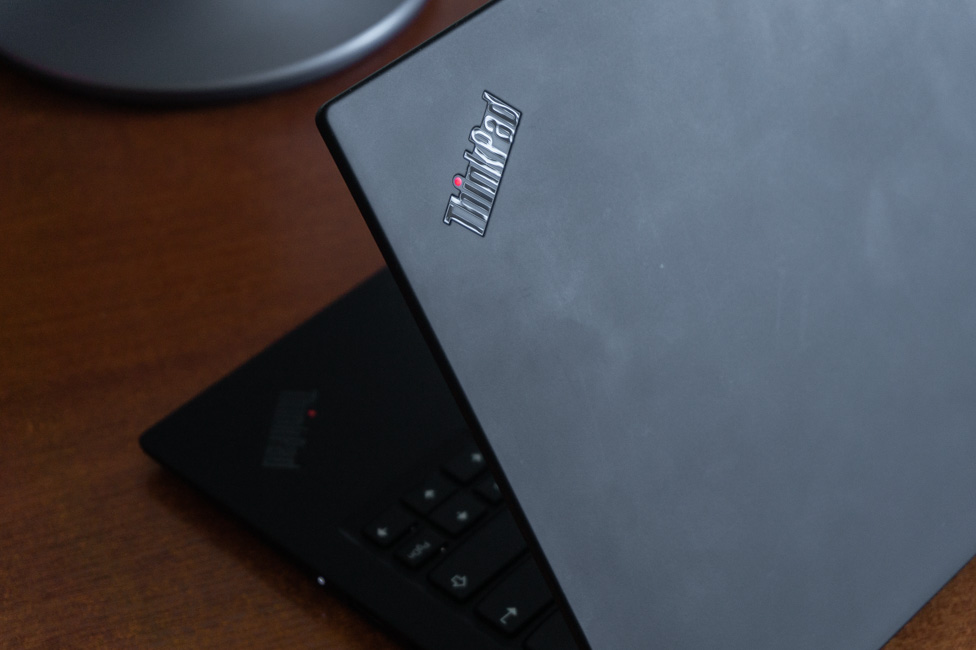







 ラップトップの寸法は十分すぎるほどで、旅行にちょうどいいです。 本体の寸法は 323×217×14,95 mm、重量は 1,09 kg で、バッグやバックパックに入れても重量が増える心配はありません。
ラップトップの寸法は十分すぎるほどで、旅行にちょうどいいです。 本体の寸法は 323×217×14,95 mm、重量は 1,09 kg で、バッグやバックパックに入れても重量が増える心配はありません。
















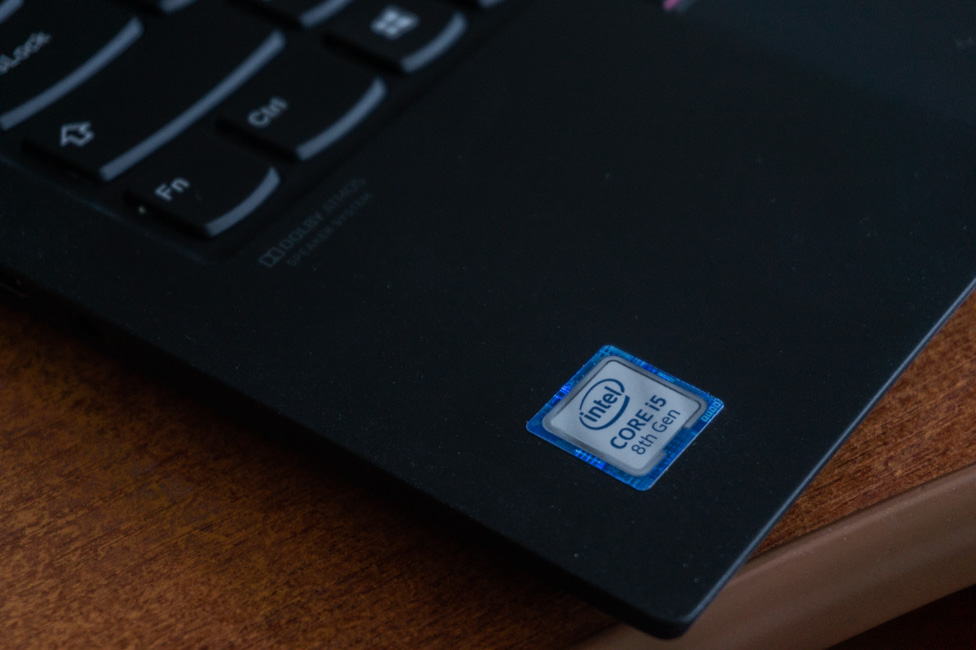
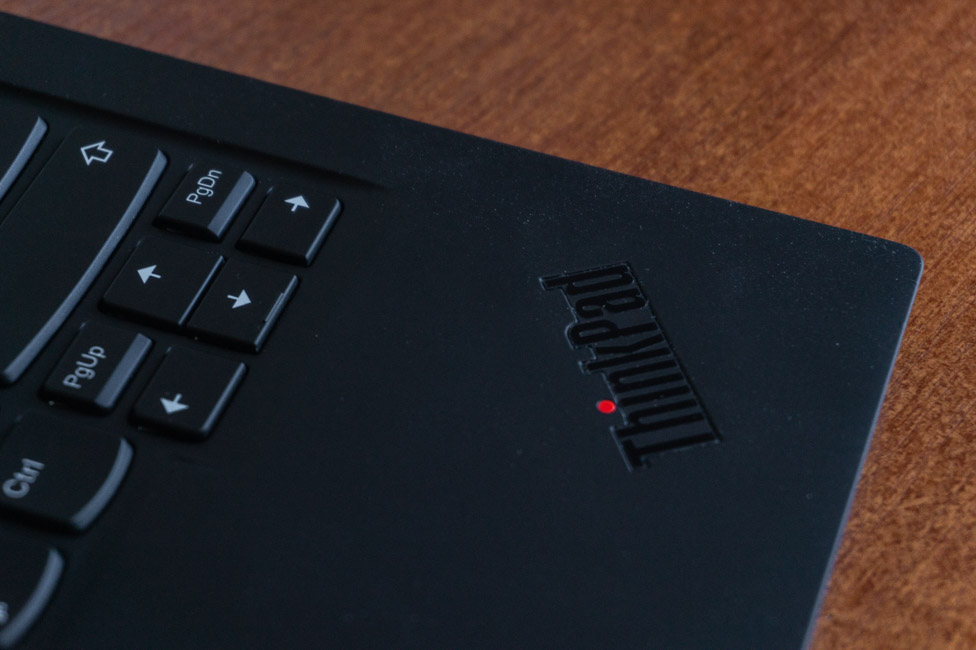

 テストの基本バージョンでは、画面はフル HD (1920×1080 ピクセル)、IPS 低電力マトリックス、最大輝度は 400 nit、コーティングはつや消しで、タッチ入力はサポートされていません。
テストの基本バージョンでは、画面はフル HD (1920×1080 ピクセル)、IPS 低電力マトリックス、最大輝度は 400 nit、コーティングはつや消しで、タッチ入力はサポートされていません。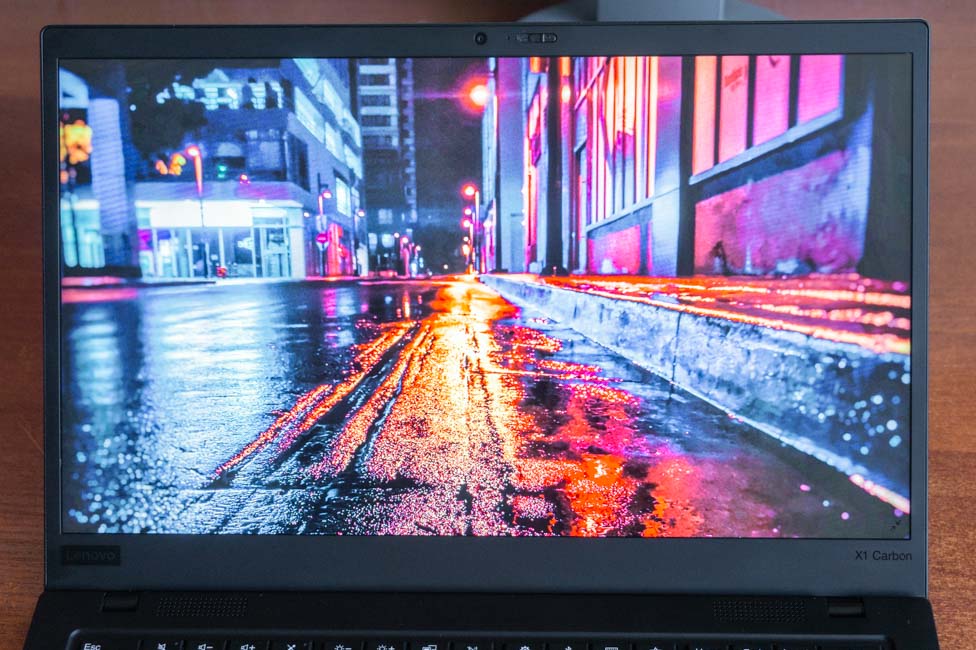





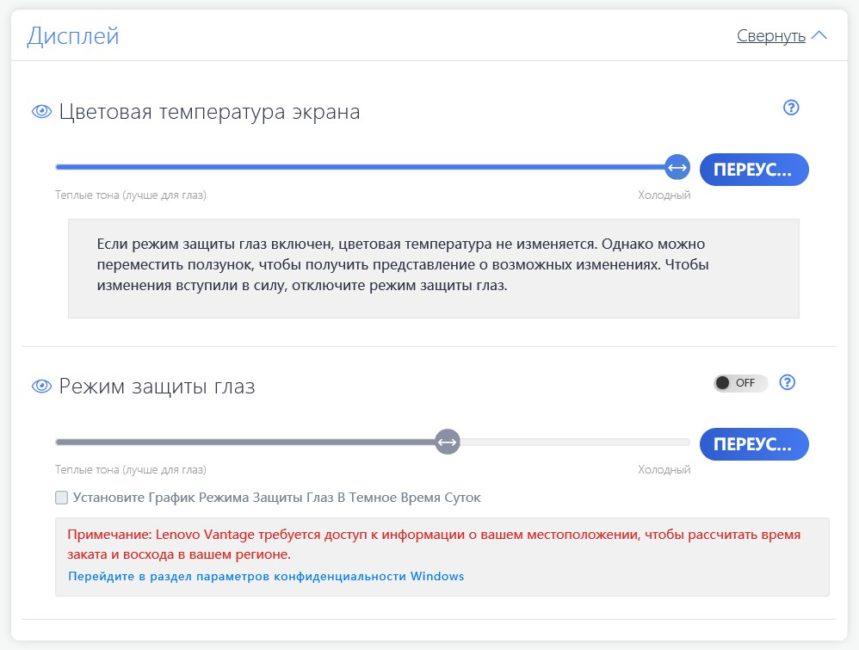


 さらに、Dolby Atmos エフェクトのサポートもあります。 このソフトウェアは、複数のプロファイルと、イコライザーを個別に調整する機能をサポートしています。
さらに、Dolby Atmos エフェクトのサポートもあります。 このソフトウェアは、複数のプロファイルと、イコライザーを個別に調整する機能をサポートしています。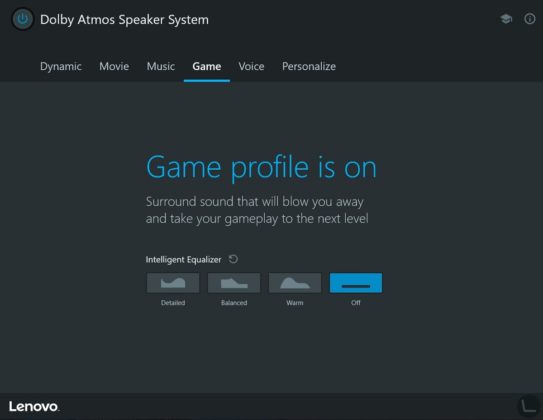
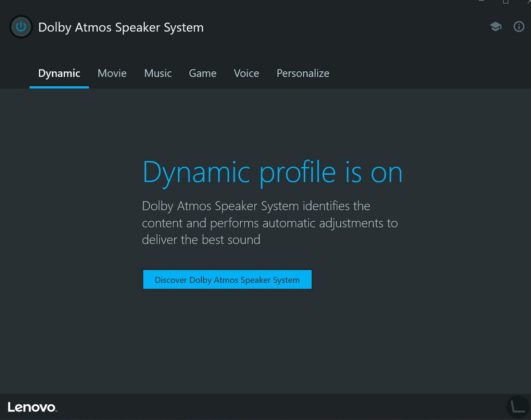
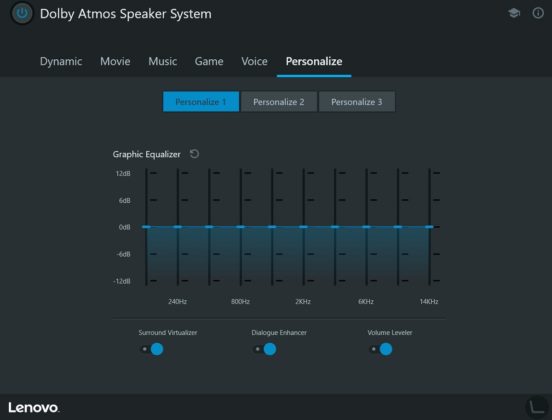


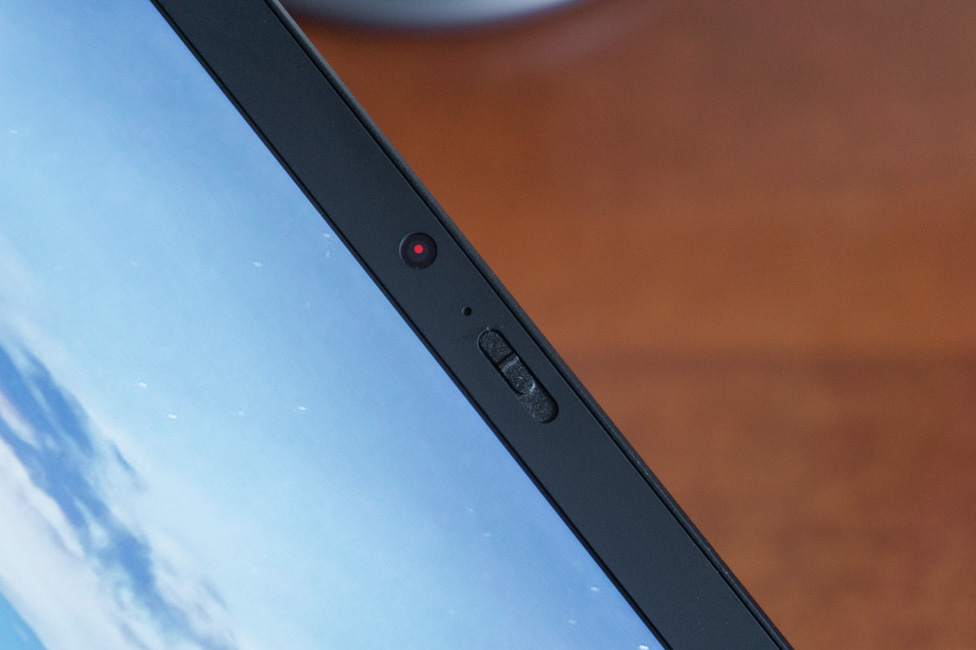




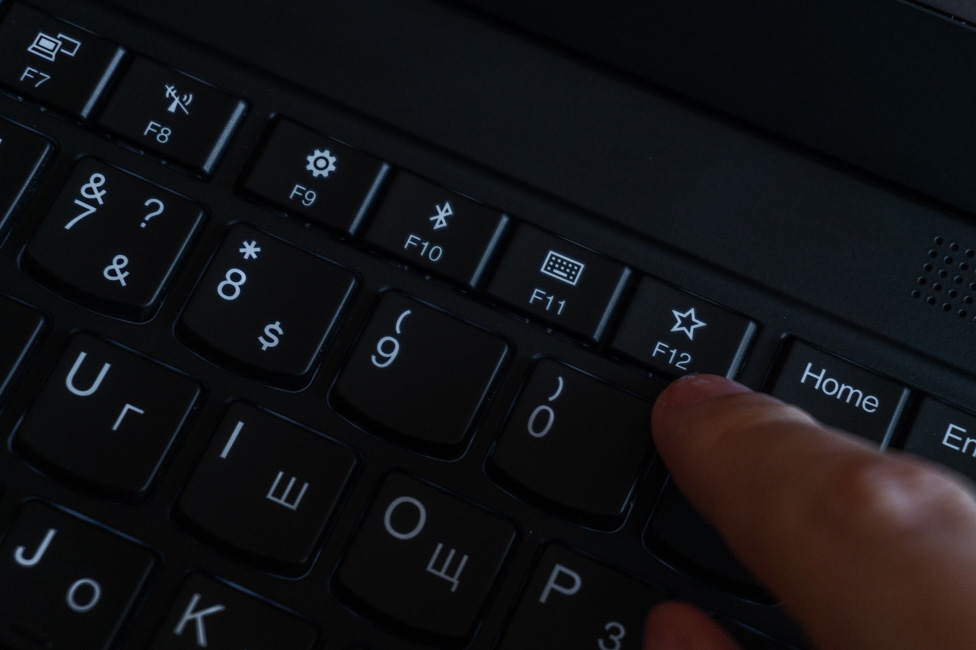
 デフォルトでは、ファンクション キーの一番上の行は、F1 ~ F12 ではなく、特別な機能を実行するように構成されています。 これらを使用するには、Fn と一緒に押す必要があります。 ただし、Fn + Esc の組み合わせを押すことで変更できます。 F12 は、定義済みのテキストを入力するか、任意の Web ページを開くように構成できます。
デフォルトでは、ファンクション キーの一番上の行は、F1 ~ F12 ではなく、特別な機能を実行するように構成されています。 これらを使用するには、Fn と一緒に押す必要があります。 ただし、Fn + Esc の組み合わせを押すことで変更できます。 F12 は、定義済みのテキストを入力するか、任意の Web ページを開くように構成できます。